Het iPhone-alarm helpt ons op tijd wakker te worden, belangrijke vergaderingen bij te wonen en onze dagelijkse schema's effectief te beheren. Het kan frustrerend zijn als het alarm op uw iPhone niet werkt zoals verwacht. Een vaak gemeld probleem is dat het iPhone-alarm geen geluid maakt.
Dit bericht gaat dieper in op de mogelijke oorzaken achter de iPhone-alarm werkt niet probleem. Bovendien bieden wij u zeven effectieve oplossingen om ervoor te zorgen dat u nooit meer een belangrijke afspraak mist.
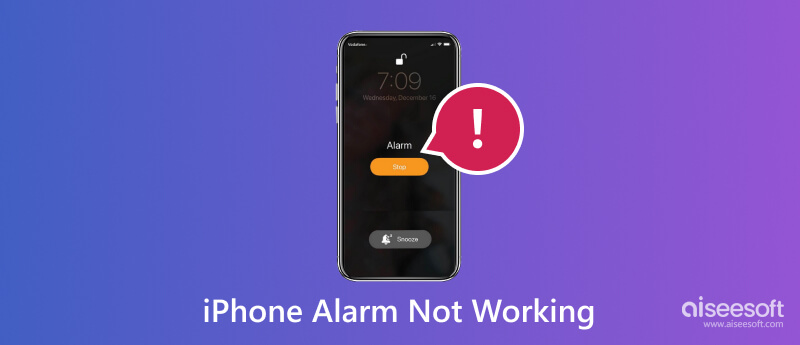
Het alarm van de iPhone is voor veel gebruikers essentieel. Het helpt hen op tijd wakker te worden, taken bij te houden en planningen effectief te beheren. Er kunnen zich echter gevallen voordoen waarin het alarm niet afgaat, wat tot mogelijke ongemakken kan leiden. Voordat we u vertellen hoe u het probleem kunt oplossen, willen we eerst de belangrijkste oorzaken bespreken achter het probleem dat het iPhone-alarm niet werkt.
Softwareproblemen: Een van de belangrijkste oorzaken van het niet goed functioneren van het alarm op een iPhone zijn softwareproblemen of bugs. Deze kunnen optreden als gevolg van verschillende factoren, zoals incompatibele updates, conflicterende apps of tijdelijke systeemproblemen. Als er softwareproblemen optreden, gaat het alarm mogelijk niet af of reageert het niet meer.
Stille modus of niet storen: Een andere veelvoorkomende oorzaak van het feit dat het alarm niet werkt op een iPhone is wanneer het apparaat in de stille modus of in de modus Niet storen staat. Standaard kunnen deze instellingen binnenkomende meldingen, inclusief alarmen, onderdrukken.
Onjuiste iPhone-alarminstellingen: Soms kunnen alarmgerelateerde problemen optreden als gevolg van onjuiste instellingen, waaronder het instellen van het alarm op de verkeerde tijd, conflicterende of overlappende alarmen, of het per ongeluk uitschakelen van bepaalde dagen van de week. Het is essentieel om de instellingen nogmaals te controleren om eventuele fouten uit te sluiten.
Batterij- of stroomproblemen: Een andere factor die de betrouwbaarheid van het iPhone-alarm kan beïnvloeden, zijn problemen met de batterij of de stroomvoorziening. Als de batterij van uw iPhone bijna leeg is of oplaadproblemen ondervindt, heeft deze mogelijk niet voldoende stroom om het alarm te activeren.
Apps en instellingen van derden: Sommige apps of instellingen van derden op de iPhone kunnen het alarmsysteem verstoren, waardoor het niet goed meer functioneert. Dat kan gebeuren als een app overmatige rechten heeft of conflicteert met de instellingen van de iPhone.
Hardwareproblemen: In zeldzame gevallen kan schade aan de hardwarecomponenten van de iPhone de goede werking van het alarm belemmeren.
Wanneer u problemen ondervindt waarbij het alarm van uw iPhone niet afgaat of niet werkt zoals bedoeld, kunt u de volgende stappen voor probleemoplossing gebruiken om het probleem op te lossen.
Als uw iPhone-alarm geen nummer afspeelt, controleer dan eerst de bijbehorende instellingen. Open de Klok app en tik op Alarm onderaan het scherm. Zorg ervoor dat het alarm dat u wilt gebruiken is ingeschakeld en een geplande tijd heeft. Controleer of het volumeniveau correct is ingesteld voor het alarmgeluid. Test verschillende alarmgeluiden om er zeker van te zijn dat het probleem niet verband houdt met een specifiek geluidsbestand.
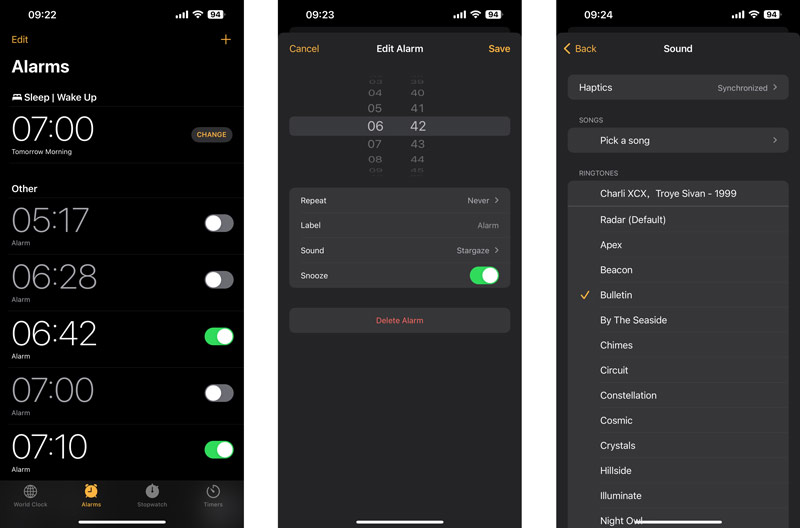
Open het Controlecentrum en controleer of de halvemaanknop aanwezig is, wat dit aangeeft Niet storen modus is ingeschakeld. Tik op de modus om de modus Niet storen uit te schakelen. Schakel de fysieke stille schakelaar aan de zijkant van uw iPhone in om er zeker van te zijn dat deze niet in de stille modus staat. Controleer of de optie Stille modus is uitgeschakeld in het Control Center
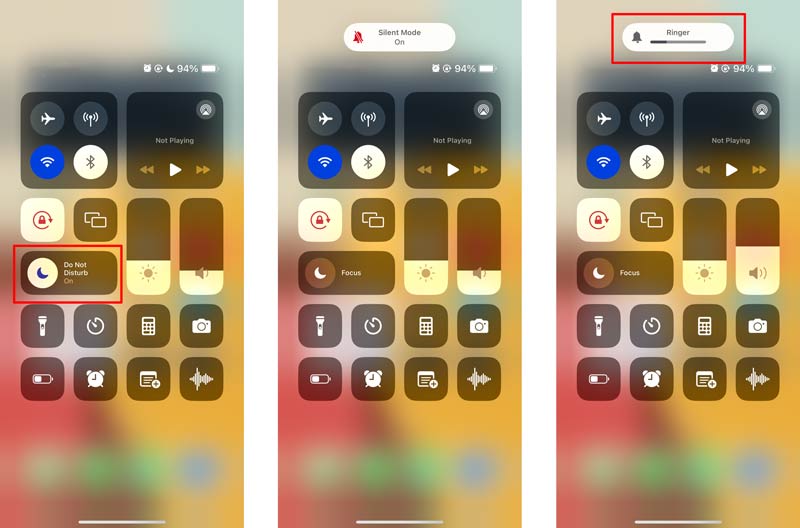
Druk op de aan / uit- en volumeknop totdat u de schuifregelaar krijgt om uit te schakelen. Verschuif de uitschakelschuifregelaar om uw iPhone uit te schakelen. Wacht ongeveer een of twee minuten en houd vervolgens de aan/uit-knop ingedrukt herstart iPhone. Controleer of de alarmfunctie nu correct functioneert.
Update uw iPhone naar de nieuwste iOS-versie door naar Instellingen, Algemeen en te gaan software bijwerken. Kraan Download en installeer als er een update beschikbaar is. Test het alarm na de update opnieuw om te zien of het goed werkt.
Het updaten van software kan vaak softwaregerelateerde problemen oplossen. Bovendien kan het garanderen dat alle apps up-to-date zijn en het verwijderen van incompatibele of conflicterende applicaties potentiële softwareproblemen helpen elimineren.
Als het probleem zich blijft voordoen, kan het resetten van alle instellingen op de iPhone vaak softwareconflicten oplossen die mogelijk van invloed zijn op het alarmsysteem.
Ga naar Instellingen, tik op Algemeen en kies vervolgens de iPhone overzetten of resetten keuze. Tik Reset en selecteer Instellingen herstellen. Test de alarmfunctie zodra uw iPhone opnieuw is opgestart.

Als het iPhone-alarm dat geen nummer afspeelt, wordt veroorzaakt door systeemgerelateerde problemen, kunt u de krachtige gebruiken Aiseesoft iOS-systeemherstel om dat op te lossen. Het kan verschillende iPhone-alarmproblemen oplossen zonder gegevensverlies.

Downloads
iOS-systeemherstel - Alarm repareren iPhone werkt niet
100% veilig. Geen advertenties.
100% veilig. Geen advertenties.
Wanneer het alarm op uw iPhone niet goed werkt, download en start u het iOS-systeemherstel op uw computer. Hiermee kunt u eenvoudig meer dan 50 systeemgerelateerde problemen oplossen.

Je hebt twee reparatiemodi om het alarm-iPhone-probleem op te lossen. U kunt eerst de Standard Mode om het iPhone-alarmprobleem op te lossen.

Sluit uw iPhone aan en help hem succesvol te herkennen. Bevestig de apparaatinformatie en klik op Optimaliseer knop.

Met iOS Systeemherstel kunt u iOS downgraden of upgraden tijdens het reparatieproces. Selecteer de geschikte softwareversie die u nodig hebt en download het juiste firmwarepakket om te verhelpen dat het iPhone-alarm niet werkt.

Klik op de Regel het nu knop wanneer het downloaden is voltooid. iOS-systeemherstel lost het systeemprobleem op en brengt uw iPhone weer normaal. Als deze methode het probleem niet kan oplossen, gaat u naar de geavanceerde modus.
Sluit uw iPhone aan op uw computer en start iTunes of Finder. Selecteer uw iPhone in het gedeelte Samenvatting of Locaties. Maak eerst een back-up van uw iPhone-gegevens en gebruik vervolgens de Herstel iPhone optie om het iOS-apparaat te herstellen. Volg de instructies op het scherm om uw iPhone naar de fabrieksinstellingen te herstellen. Wanneer het herstel is voltooid, selecteert u de optie om te herstellen vanaf de back-up die u eerder hebt gemaakt. Wacht op de herstelproces voltooien en test vervolgens de alarmfunctie.
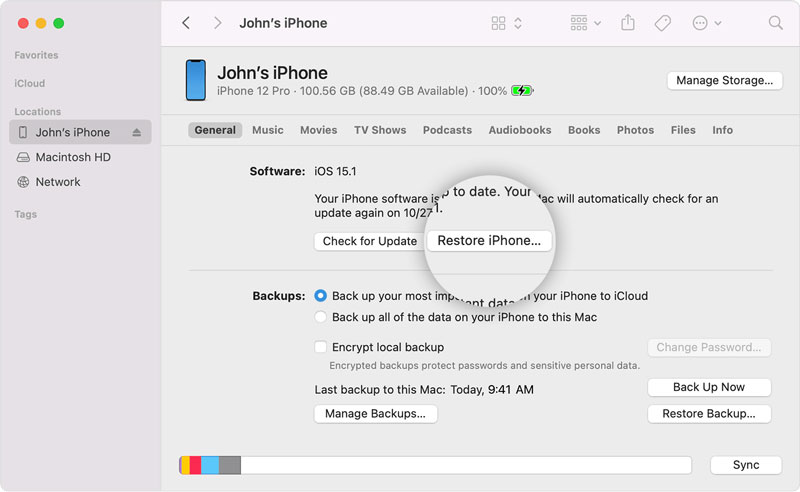
Hoe reset ik mijn iPhone-alarm?
Open de Klok-app en tik op het tabblad Alarm onderaan het scherm. Zoek het alarm dat u wilt resetten en tik erop. Tik op de knop Bewerken om de alarmtijd, het geluid en andere instellingen naar wens aan te passen. Nadat u de nodige wijzigingen heeft aangebracht, tikt u op de knop Opslaan om het alarm opnieuw in te stellen.
Waarom zijn al mijn alarmen verdwenen?
Het is mogelijk dat er een softwarefout is opgetreden, waardoor de alarmen zijn verwijderd. Een andere mogelijkheid is dat de alarmen per ongeluk zijn verwijderd door iemand die uw apparaat gebruikt.
Gaat het alarm van mijn iPhone af in de modus Niet storen of Stille modus?
Wanneer uw iPhone in de modus Niet storen staat, gaan de alarmen die u hebt ingesteld standaard nog steeds af. U ontvangt echter geen meldingen of oproepen als Niet storen is ingeschakeld. Als uw iPhone daarentegen in de Stille modus staat, gaan uw alarmen ook af, maar maakt het apparaat geen geluid. In plaats daarvan trilt het alleen maar.
Conclusie
Hoewel de alarmfunctie van de iPhone doorgaans betrouwbaar is, is deze niet immuun voor incidentele storingen. Door de mogelijke oorzaken van alarmgerelateerde problemen te begrijpen, kunnen gebruikers het probleem snel oplossen.
In de meeste gevallen zou het volgen van de zeven tips voor het oplossen van problemen in deze handleiding het probleem moeten oplossen alarm werkt niet probleem op uw iPhone. Als het probleem zich echter blijft voordoen, kan het nodig zijn contact op te nemen met Apple Support of een erkend servicecentrum te bezoeken voor verdere hulp.
iPhone zal niet werken
1. Fix draadloze oplader werkt niet op iPhone 2. Manieren om uw batterij te sparen 3. iPhone zit vast op het oplaadscherm 4. Telefoon laadt niet op 5. Fix iPhone laadt niet op
Herstel uw iOS-systeem naar normaal in verschillende problemen, zoals vastzitten in de DFU-modus, herstelmodus, hoofdtelefoonmodus, Apple-logo, enz.Normaal zonder gegevensverlies.
100% veilig. Geen advertenties.
100% veilig. Geen advertenties.